Windows 7 系统如何关闭屏幕右下角大小写和数字键提示
win7系统怎么关闭屏幕选择快捷键(2)

win7系统怎么关闭屏幕选择快捷键(2)win7电脑快捷键大全Win:打开或关闭开始菜单。
Win + Pause:显示系统属性对话框。
Win + D:显示桌面。
Win + M:最小化所有窗口。
Win + SHIFT + M:还原最小化窗口到桌面上。
Win + E:打开我的电脑Win + F:搜索文件或文件夹。
Ctrl + Win + F:搜索计算机(如果您在网络上) 。
Win + L:锁定您的计算机或切换用户。
Win + R:打开运行对话框。
Win + T:切换任务栏上的程序(感觉是和alt+ESC 一样 )Win + 数字:让位于任务栏指定位置(按下的数字作为序号)的程序,新开一个实例。
(感觉这个比较新颖,貌似快速启动。
)Shift + Windows logo key +number:Start a new instance of the program pinned to the taskbar in the position indicated by the number.Ctrl + Win + 数字:让位于任务栏指定位置(按下的数字作为序号)的程序,切换到上一次的活动窗口。
ALT + Win + 数字:让位于任务栏指定位置(按下的数字作为序号)的程序,显示跳转清单。
Win + TAB:循环切换任务栏上的程序并使用的Aero三维效果。
Ctrl + Win + TAB:使用方向键来循环循环切换任务栏上的程序,并使用的Aero三维效果。
按Ctrl + Win + B:切换到在通知区域中显示信息的程序Win + 空格:预览桌面。
Win + ↑:最大化窗口。
Win + ↓:最小化窗口。
Win + ←:最大化到窗口左侧的屏幕上。
Win + →:最大化窗口到右侧的屏幕上。
Win + Home:最小化所有窗口,除了当前激活窗口。
Win+ SHIFT + ↑:拉伸窗口的到屏幕的顶部和底部。
Win+ SHIFT + →/←:移动一个窗口,从一个显示器到另一个。
win7桌面右下角图标如何进行隐藏

win7桌面右下角图标如何进行隐藏
1、打开电脑之后,在桌面上找到任务栏选项并将其打开,接着就点击属性选项;
2、打开任务栏页面之后,这里面有很多的选项,这时候需要做的就是找到任务栏里面中的始终合并隐藏图标选项并选中;
3、将图标隐藏设置好了以后,把刚刚修改的设置进行保存,接着就来到电脑桌面,这时候会发现之前桌面上的所有图标都不见了,在桌面的右下方显示出了三角形的小符号。
当需要查看某个软件的时候,直接点击三角符号,在里面查看就可以了。
关闭笔记本默认开启的小键盘
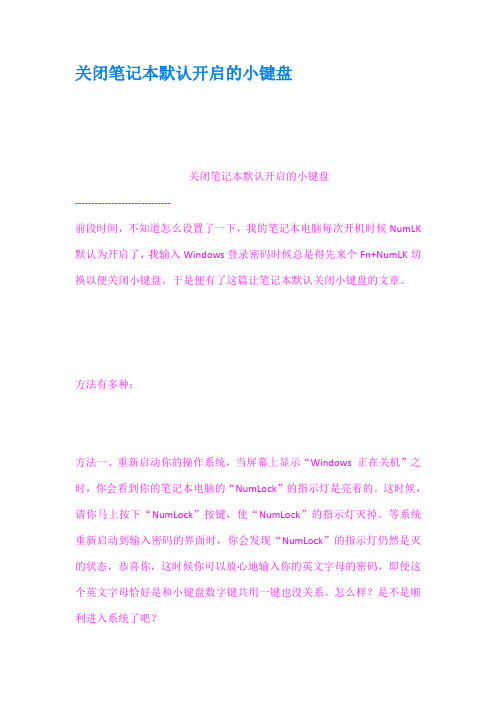
关闭笔记本默认开启的小键盘关闭笔记本默认开启的小键盘-----------------------------前段时间,不知道怎么设置了一下,我的笔记本电脑每次开机时候NumLK 默认为开启了,我输入Windows登录密码时候总是得先来个Fn+NumLK切换以便关闭小键盘。
于是便有了这篇让笔记本默认关闭小键盘的文章。
方法有多种:方法一、重新启动你的操作系统,当屏幕上显示“Windows正在关机”之时,你会看到你的笔记本电脑的“NumLock”的指示灯是亮着的。
这时候,请你马上按下“NumLock”按键,使“NumLock”的指示灯灭掉。
等系统重新启动到输入密码的界面时,你会发现“NumLock”的指示灯仍然是灭的状态,恭喜你,这时候你可以放心地输入你的英文字母的密码,即使这个英文字母恰好是和小键盘数字键共用一键也没关系。
怎么样?是不是顺利进入系统了吧?或者:开机-到登录界面-按NumLocK键(或Fn+NumLK)关闭数字键-关机(不要登录WINDOWS)-重启以后不管你是关机还是重启,都不会影响到上述的设置了,操作一次,长期生效。
方法二、进入BIOS设置程序中的“Advanced BIOS Features”项,默认情况下,“Num Lock”的状态被设置为“OFF”,此时将“BOOT Up Num Lock Status(启动数字键状态)”的设置更改为“off”后,保存BIOS设置就可以了。
方法三、这个很简单,在〔开始〕→〔运行〕→输入〔Regedit〕→〔HKEY_USERS〕→〔.Default〕→〔Control Panel〕→〔Keyboard〕→将数值名称〔InitialKeyboardIndicators〕资料值更改为〔0〕方法四(同方法三)、以下方法可自由设置小键盘的默认开关:打开注册表编辑器(运行regedit)找到HKEY_USERS\.DEFAULT\Control Panel\Keyboard修改InitialKeyboardIndicators的键值设置为“2”,小键盘默认为开;设置为“1”,小键盘默认为关闭;设置为“0”,则系统关机前Unm Lock是什么状态,开机后还是什么状态。
win7如何设置切换大小写发出提示声
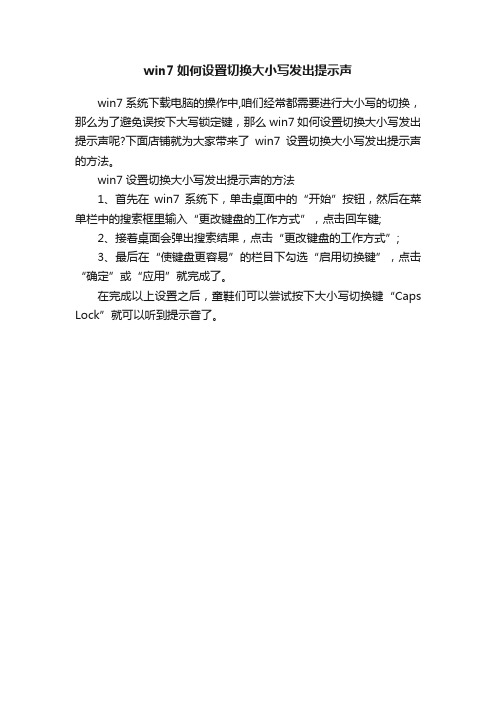
win7如何设置切换大小写发出提示声
win7系统下载电脑的操作中,咱们经常都需要进行大小写的切换,那么为了避免误按下大写锁定键,那么win7如何设置切换大小写发出提示声呢?下面店铺就为大家带来了win7设置切换大小写发出提示声的方法。
win7设置切换大小写发出提示声的方法
1、首先在win7系统下,单击桌面中的“开始”按钮,然后在菜单栏中的搜索框里输入“更改键盘的工作方式”,点击回车键;
2、接着桌面会弹出搜索结果,点击“更改键盘的工作方式”;
3、最后在“使键盘更容易”的栏目下勾选“启用切换键”,点击“确定”或“应用”就完成了。
在完成以上设置之后,童鞋们可以尝试按下大小写切换键“Caps Lock”就可以听到提示音了。
win7系统设置开机默认开启小键盘
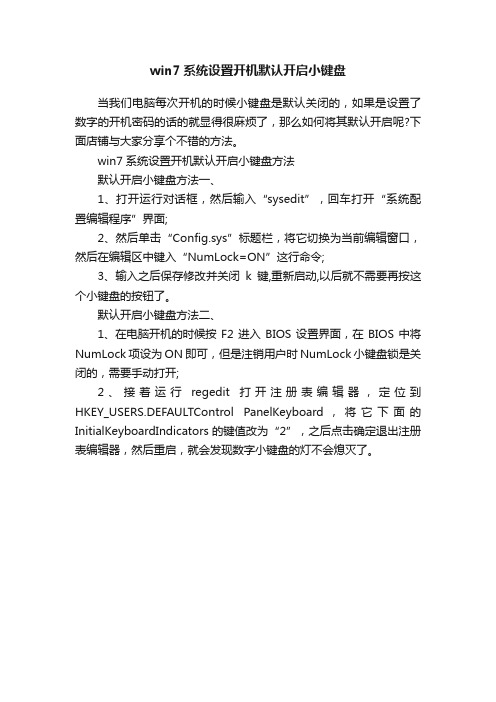
win7系统设置开机默认开启小键盘
当我们电脑每次开机的时候小键盘是默认关闭的,如果是设置了数字的开机密码的话的就显得很麻烦了,那么如何将其默认开启呢?下面店铺与大家分享个不错的方法。
win7系统设置开机默认开启小键盘方法
默认开启小键盘方法一、
1、打开运行对话框,然后输入“sysedit”,回车打开“系统配置编辑程序”界面;
2、然后单击“Config.sys”标题栏,将它切换为当前编辑窗口,然后在编辑区中键入“NumLock=ON”这行命令;
3、输入之后保存修改并关闭k键,重新启动,以后就不需要再按这个小键盘的按钮了。
默认开启小键盘方法二、
1、在电脑开机的时候按F2进入BIOS设置界面,在BIOS中将NumLock项设为ON即可,但是注销用户时NumLock小键盘锁是关闭的,需要手动打开;
2、接着运行regedit打开注册表编辑器,定位到HKEY_USERS.DEFAULTControl PanelKeyboard,将它下面的InitialKeyboardIndicators的键值改为“2”,之后点击确定退出注册表编辑器,然后重启,就会发现数字小键盘的灯不会熄灭了。
如何关闭笔记本电脑的小键盘

如何关闭笔记本电脑的小键盘第一种方法:首先在BIOS中把NumLock项设为Enable,然后在BIOS中将PnP With OS项亦设为Enable即可。
不过注销用户时NumLock小键盘锁是关闭的,要手工打开。
打开注册表编辑器,找到HKEY_USERS\.DEFAULT\Control Panel\Keyboard,将它下面的InitialKeyboardIndicators的键值改为“2”,退出注册表编辑器,重新启动计算机,你就会发现数字小键盘的灯不再熄灭了。
第二种方法:对config.sys文件动点小手术即可达到此目的。
设置方法如下:1.单击“开始”菜单中的“运行”命令,然后在“打开”框中键入“sysedit”,按下回车键,打开“系统配置编辑程序”窗口。
2.单击“Config.sys”标题栏,将它切换为当前编辑窗口,然后在编辑区中键入“NumLock=ON”这一行命令。
3.保存修改并关闭“系统配置编辑程序”窗口。
第三种方法:打开记事本并写入如下代码:set WshShell=CreateObject("Ws cript.shell")WshShell.SendKeys"{NUMLOCK}"保存文件后,将txt扩展名改为vbs,双击,重启就可以了如何关闭笔记本电脑开机时的小键盘1笔记本电脑重装XP系统之后,每次开机会自动开启小键盘,需进行切换才能输入英文字符,给输入密码带来困扰。
解决方法:重启电脑,当屏幕上显示“Windows 正在关机”之时,马上按下“Fn+NumLock”的组合按键,关闭“NumLock”的指示灯。
等系统重新启动到输入密码的界面时,便会发现“NumLock”的指示灯仍然是灭的状态,——一劳永逸解决!笔记本的小键盘区一般是在右手边的字母区,是蓝色字的。
和台式机一样,笔记本也是有一个NUM LOCK键的。
就是小键盘区的开关(一般也是蓝色字的)。
关闭Win7系统右下角操作中心的消息提示的方法【图文详解】

使用win7系统的用户可以看到右下角有一个操作中心的图标,有时候我们打开游戏或者一些软件的时候,右下角就会经常弹出操作中心的提示信息,提示安全性的问题,可是关掉不一会又出现,那么要如何彻底关闭操作中心的消息提示呢?win7系统下载站跟大家详细说明。
1、首先鼠标右击右击“自定义任务图标”按钮上的“操作中心”项,然后选择“打开操作中心”选项;
2、接着在打开的操作中心界面中,点击左侧的点击“更改操作中心设置”,然后点击“维护”;
3、之后取消勾选“打开或关闭消息”中所有的选项框,点击确定即可关闭所有操作中心的提示了。
推荐:win7纯净版64位下载/xitong/chunjingban/
以上就是关于关闭Win7系统右下角操作中心的消息提示的方法,如果你也不喜欢那个操作中心一直弹出消息提醒的话,就可以通过上面的方法将其关闭掉,很简单吧。
消除电脑屏幕右下角通知的方法
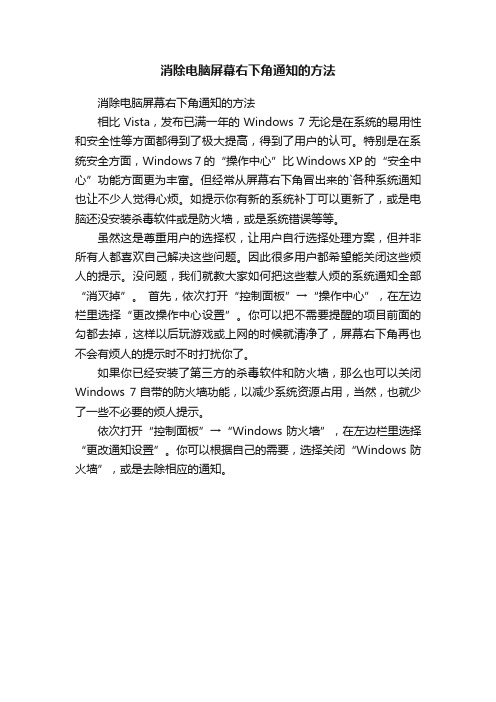
消除电脑屏幕右下角通知的方法
消除电脑屏幕右下角通知的方法
相比Vista,发布已满一年的Windows 7无论是在系统的易用性和安全性等方面都得到了极大提高,得到了用户的认可。
特别是在系统安全方面,Windows 7的“操作中心”比Windows XP的“安全中心”功能方面更为丰富。
但经常从屏幕右下角冒出来的`各种系统通知也让不少人觉得心烦。
如提示你有新的系统补丁可以更新了,或是电脑还没安装杀毒软件或是防火墙,或是系统错误等等。
虽然这是尊重用户的选择权,让用户自行选择处理方案,但并非所有人都喜欢自己解决这些问题。
因此很多用户都希望能关闭这些烦人的提示。
没问题,我们就教大家如何把这些惹人烦的系统通知全部“消灭掉”。
首先,依次打开“控制面板”→“操作中心”,在左边栏里选择“更改操作中心设置”。
你可以把不需要提醒的项目前面的勾都去掉,这样以后玩游戏或上网的时候就清净了,屏幕右下角再也不会有烦人的提示时不时打扰你了。
如果你已经安装了第三方的杀毒软件和防火墙,那么也可以关闭Windows 7自带的防火墙功能,以减少系统资源占用,当然,也就少了一些不必要的烦人提示。
依次打开“控制面板”→“Windows防火墙”,在左边栏里选择“更改通知设置”。
你可以根据自己的需要,选择关闭“Windows防火墙”,或是去除相应的通知。
关闭win7任务栏小窗口和提示
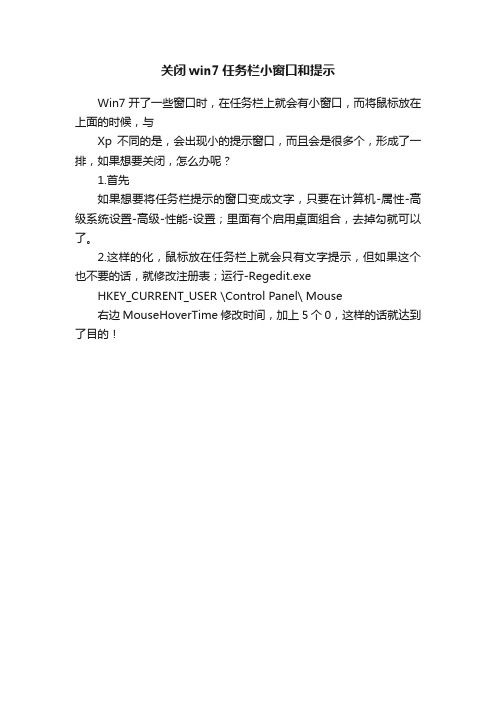
关闭win7任务栏小窗口和提示
Win7开了一些窗口时,在任务栏上就会有小窗口,而将鼠标放在上面的时候,与
Xp不同的是,会出现小的提示窗口,而且会是很多个,形成了一排,如果想要关闭,怎么办呢?
1.首先
如果想要将任务栏提示的窗口变成文字,只要在计算机-属性-高级系统设置-高级-性能-设置;里面有个启用桌面组合,去掉勾就可以了。
2.这样的化,鼠标放在任务栏上就会只有文字提示,但如果这个也不要的话,就修改注册表;运行-Regedit.exe
HKEY_CURRENT_USER \Control Panel\ Mouse
右边MouseHoverTime 修改时间,加上5个0,这样的话就达到了目的!。
大写锁定(Caps Lock)需按Shift键关闭或无法关闭的解决办法
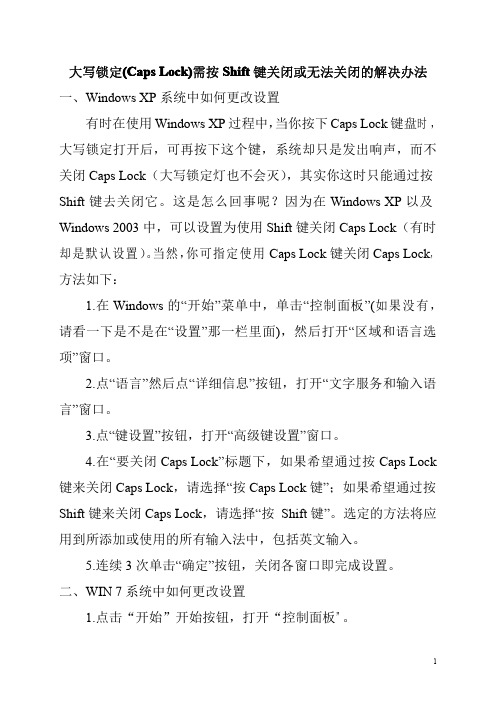
大写锁定(Caps Lock)需按Shift键关闭或无法关闭的解决办法一、Windows XP系统中如何更改设置
有时在使用Windows XP过程中,当你按下Caps Lock键盘时,大写锁定打开后,可再按下这个键,系统却只是发出响声,而不关闭Caps Lock(大写锁定灯也不会灭),其实你这时只能通过按Shift键去关闭它。
这是怎么回事呢?因为在Windows XP以及Windows2003中,可以设置为使用Shift键关闭Caps Lock(有时却是默认设置)。
当然,你可指定使用Caps Lock键关闭Caps Lock,方法如下:
1.在Windows的“开始”菜单中,单击“控制面板”(如果没有,请看一下是不是在“设置”那一栏里面),然后打开“区域和语言选项”窗口。
2.点“语言”然后点“详细信息”按钮,打开“文字服务和输入语言”窗口。
3.点“键设置”按钮,打开“高级键设置”窗口。
4.在“要关闭Caps Lock”标题下,如果希望通过按Caps Lock 键来关闭Caps Lock,请选择“按Caps Lock键”;如果希望通过按Shift键来关闭Caps Lock,请选择“按Shift键”。
选定的方法将应用到所添加或使用的所有输入法中,包括英文输入。
5.连续3次单击“确定”按钮,关闭各窗口即完成设置。
二、WIN7系统中如何更改设置
1.点击“开始”开始按钮,打开“控制面板”。
2.点击“区域和语言”。
4.点击“更改键盘”。
6.点击“按CAPS LOCK键(L)”,确定。
电脑小键盘如何关闭?

现在的笔记本或者是台式机的键盘都是带有小键盘的。
如果在使用过程中没有注意到小键盘处于开启状态,经常按出一些奇怪的文字出来。
有些童鞋不懂原因,直接重启电脑了。
小编的一位傻哥们就做过这种事情。
在那发脾气,说破电脑坏了。
我跑过去一看,自己开启了小键盘模式,还怪键盘坏了。
今天小编就来跟大家聊一聊笔记本小键盘如何关闭,如何关闭电脑的小键盘。
关闭小键盘其实很简单。
台式机的键盘一般带有numlock这个键,直接按一下就可以关闭了。
而且在小键盘打开时,键盘上的小键盘灯也会亮着。
所以遇到键盘打出奇怪的数字时,可以看下小键盘指示灯是否亮起。
如果是亮的,按一下NumLock键就可以了。
看下下图。
笔记本的小键盘关闭一般要配合着Fn键+小键盘键。
这个小键盘键不同型号的笔记本是不同的。
但是可以通过笔记本键盘上的类似的锁的样子或者带有NmLk字样的键盘找到。
也就是说,按住Fn 键,然后按一下笔记本小键盘键。
看下图。
Win7系统关闭(取消)屏幕键盘的方法

Win7系 统 关 闭 ( 取 消 ) 屏 幕 键 盘 的 方 法
关闭win7屏幕键盘方法: 方法一、重新启动或者注销计算机也可以关闭; 方法二、我们常用的输入软件中都会带有一个小小的键盘,只要点击这个小键盘,桌面上显示的键盘就会消失掉了。 方法三、如果屏幕键盘上面的右上角带有X直接的点X就可以关闭掉了。
台式电脑中的小键盘怎么关闭
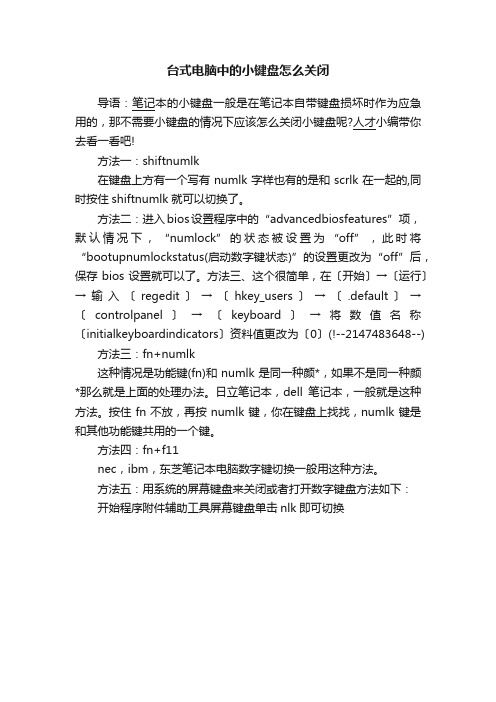
台式电脑中的小键盘怎么关闭
导语:笔记本的小键盘一般是在笔记本自带键盘损坏时作为应急用的,那不需要小键盘的情况下应该怎么关闭小键盘呢?人才小编带你去看一看吧!
方法一:shiftnumlk
在键盘上方有一个写有numlk字样也有的是和scrlk在一起的,同时按住shiftnumlk就可以切换了。
方法二:进入bios设置程序中的“advancedbiosfeatures”项,默认情况下,“numlock”的状态被设置为“off”,此时将“bootupnumlockstatus(启动数字键状态)”的设置更改为“off”后,保存bios设置就可以了。
方法三、这个很简单,在〔开始〕→〔运行〕→输入〔regedit〕→〔hkey_users〕→〔.default〕→〔controlpanel〕→〔keyboard〕→将数值名称〔initialkeyboardindicators〕资料值更改为〔0〕(!--2147483648--) 方法三:fn+numlk
这种情况是功能键(fn)和numlk是同一种颜*,如果不是同一种颜*那么就是上面的处理办法。
日立笔记本,dell笔记本,一般就是这种方法。
按住fn不放,再按numlk键,你在键盘上找找,numlk键是和其他功能键共用的一个键。
方法四:fn+f11
nec,ibm,东芝笔记本电脑数字键切换一般用这种方法。
方法五:用系统的屏幕键盘来关闭或者打开数字键盘方法如下:
开始程序附件辅助工具屏幕键盘单击nlk即可切换。
Win7纯净版系统如何关闭tablet pc输入面板?
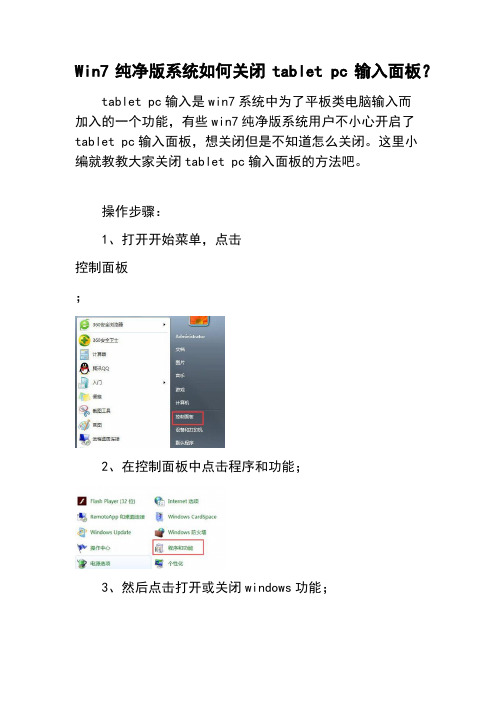
Win7纯净版系统如何关闭tablet pc输入面板?
tablet pc输入是win7系统中为了平板类电脑输入而
加入的一个功能,有些win7纯净版系统用户不小心开启了tablet pc输入面板,想关闭但是不知道怎么关闭。
这里小
编就教教大家关闭tablet pc输入面板的方法吧。
操作步骤:
1、打开开始菜单,点击
控制面板
;
2、在控制面板中点击程序和功能;
3、然后点击打开或关闭windows功能;
4、把Tablet PC 组件这个功能的勾取消掉,确定即可。
关于win7纯净版系统关闭tablet pc输入面板的方法
就为大家介绍到这边了,大家可以按照上面的方法来进行
关闭就可以了。
Win7系统怎么设置大小写提示音
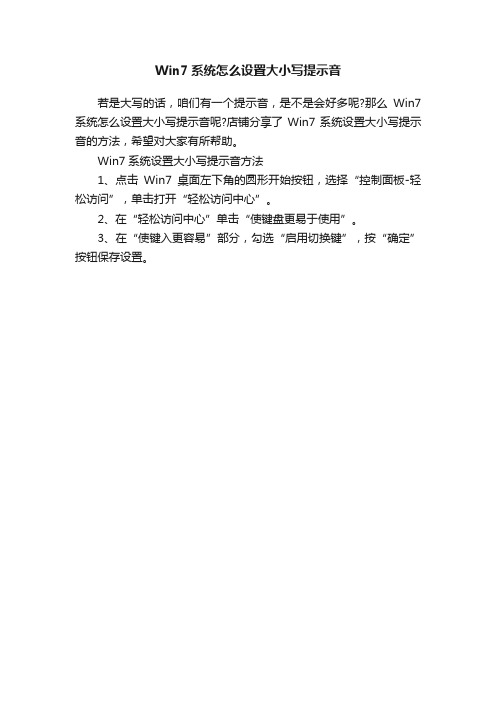
2、在“轻松访问中心”单击“使键盘更易于使用”。
3、在“使键入更容易”部分,勾选“启用切换键”,按“确定”按钮保存设置。
这时电脑会弹出对话框要求付费或输入验证码你可输入验证码然后点确定就可以正常复制或下载了
Wi个提示音,是不是会好多呢?那么Win7系统怎么设置大小写提示音呢?店铺分享了Win7系统设置大小写提示音的方法,希望对大家有所帮助。
Win7系统设置大小写提示音方法
